飛飛一鍵重裝怎么裝win7系統(tǒng)
飛飛一鍵重裝是一款非常好用的系統(tǒng)重裝軟件,這款系統(tǒng)能夠幫助廣大的用戶們安裝win7系統(tǒng),但是很多用戶們都不知道重裝win7系統(tǒng)的詳細(xì)操作流程,那就快來看看詳細(xì)的教程吧~
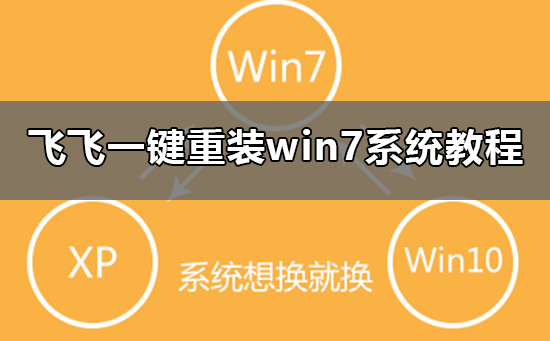
第一步、準(zhǔn)備工作
1、下載飛飛一鍵重裝工具
2、電腦可以聯(lián)網(wǎng)可以正常啟動(dòng)。
3、重裝XP系統(tǒng)只適用于MBR分區(qū)模式。
4、關(guān)閉退出電腦上的安全殺毒軟件,因?yàn)樵O(shè)置到系統(tǒng)的設(shè)置更改,可能會被誤報(bào)并阻攔。
第二步、開始安裝
1、雙擊打開飛飛一鍵重裝軟件,然后點(diǎn)擊下方的【一鍵重裝系統(tǒng)】。
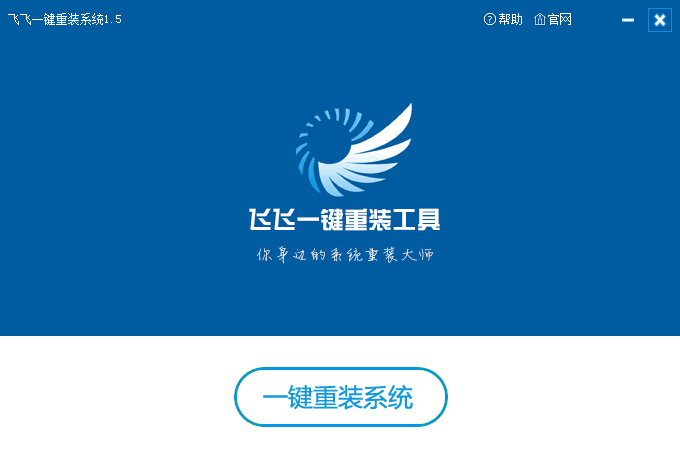
2、軟件會自動(dòng)檢測電腦的安裝環(huán)境,確定電腦是否支持重裝,檢測完成點(diǎn)擊【下一步】。
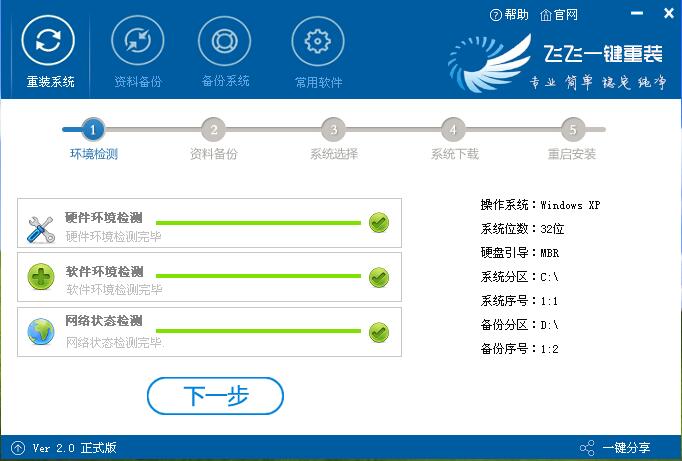
3、如果不需要備份電腦中數(shù)據(jù)的話,取消勾選點(diǎn)下一步,需要備份的話,點(diǎn)擊【立即備份】,備份完成會自動(dòng)到下一步。
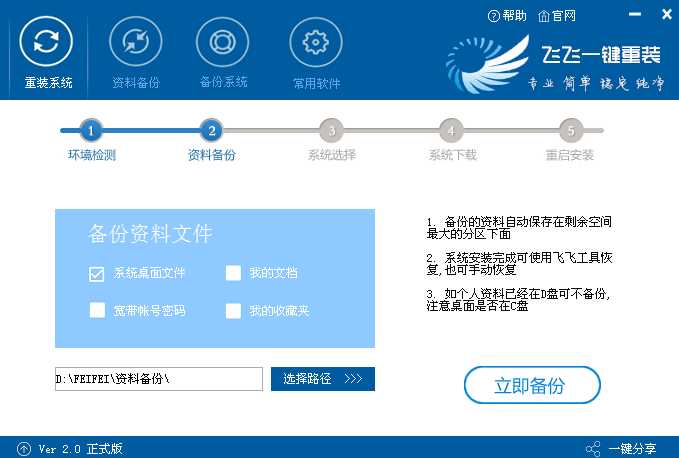
4、然后在系統(tǒng)選擇界面,我們可以選擇32位或者64位的win7系統(tǒng)進(jìn)行安裝。點(diǎn)擊【安裝系統(tǒng)】。
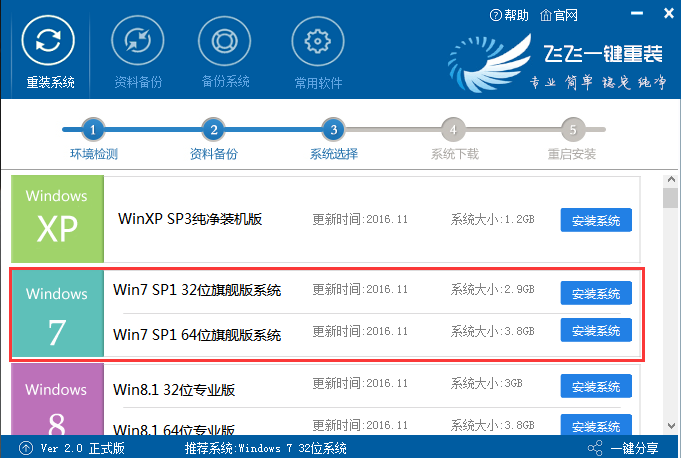
5、系統(tǒng)正在下載中,下載速度根據(jù)你的網(wǎng)速?zèng)Q定,下載系統(tǒng)時(shí)還可以重選系統(tǒng),或者暫定下載和限速等。
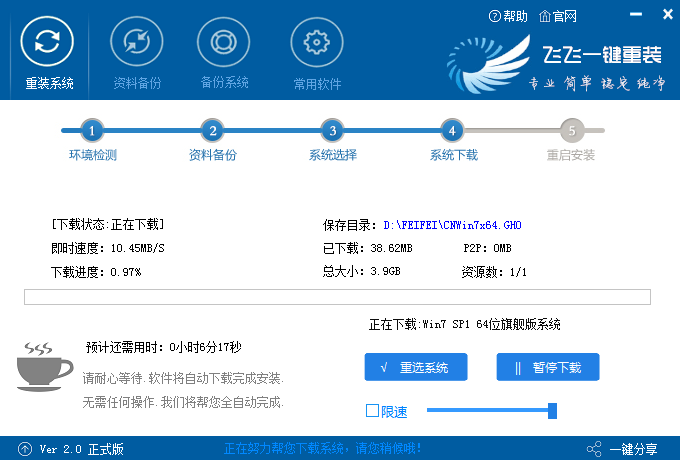
6、系統(tǒng)下載完成后,會提示重啟系統(tǒng),即使不進(jìn)行操作,系統(tǒng)也會在20秒后自動(dòng)重啟。
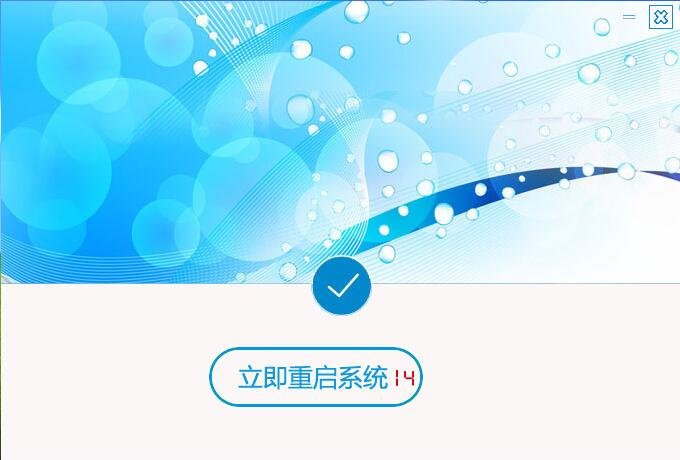
7、重啟以后無需操作,飛飛一鍵重裝會自動(dòng)的幫助你進(jìn)行選擇安裝。
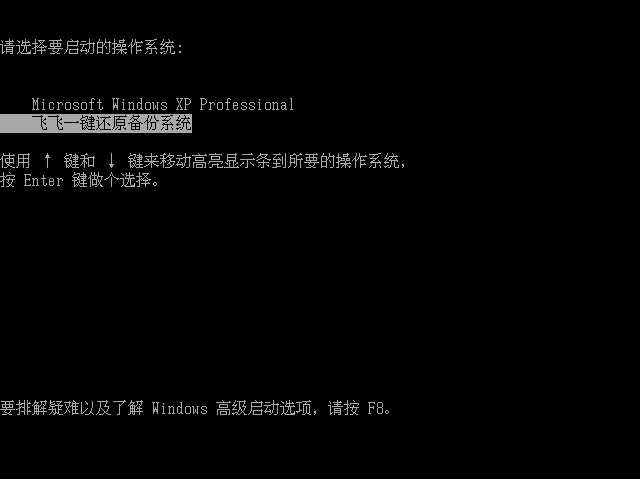
8、系統(tǒng)安裝完成,我們就能夠使用win7系統(tǒng)了。

飛飛一鍵重裝怎么裝xp系統(tǒng) >>>
飛飛一鍵重裝怎么裝win10系統(tǒng) >>>
飛飛一鍵重裝怎么裝win8系統(tǒng) >>>
以上就是好吧啦網(wǎng)為廣大用戶們提供的飛飛一鍵重裝win7系統(tǒng)教程了,希望能夠幫助到廣大的用戶們,謝謝閱讀~
以上就是飛飛一鍵重裝怎么裝win7系統(tǒng)的全部內(nèi)容,望能這篇飛飛一鍵重裝怎么裝win7系統(tǒng)可以幫助您解決問題,能夠解決大家的實(shí)際問題是好吧啦網(wǎng)一直努力的方向和目標(biāo)。
相關(guān)文章:
1. win7系統(tǒng)怎么更改電腦的鎖屏?xí)r間?2. Win10如何啟用ClearType讓屏幕字體更清晰?3. U盤無法被Win10系統(tǒng)虛擬機(jī)識別怎么解決?4. macbookair雙系統(tǒng)好嗎 Windows裝雙系統(tǒng)的好處和壞處5. Win8系統(tǒng)Apple Computer是什么?Apple Computer文件夾可以刪除嗎?6. vmware虛擬機(jī)無法ping通主機(jī)的解決方法7. Win10專業(yè)版沒有游戲欄怎么辦?Win10專業(yè)版游戲模式怎么開8. Solaris中對tar.z進(jìn)行安裝卸載詳解9. Kali Linux怎么修改默認(rèn)whisker菜單圖標(biāo)?10. Solaris10.0下掛載光驅(qū)

 網(wǎng)公網(wǎng)安備
網(wǎng)公網(wǎng)安備